如何判斷iPhone電池壽命還有多久?查詢「充電循環次數」方式說明
2022/09/14
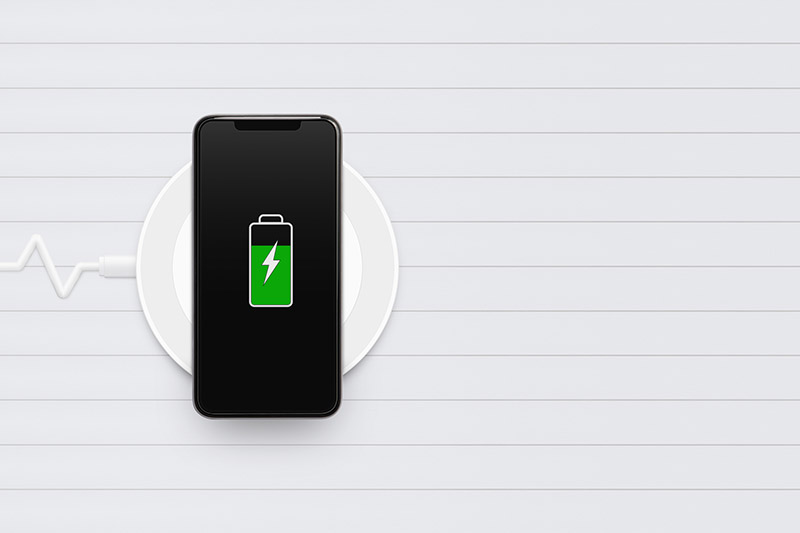
知道「充電循環」次數可以幫助判斷電池壽命。(圖片來源:iStock)
雖然iPhone內建了簡單易懂的電池健康度說明,但當我們覺得電池續航力越來越短時,到底還能用多久?這樣的壽命算正常嗎?就需要知道更多資訊來協助判斷。而從iPhone內建的分析資料功能,可以找出電池到底經過了多少次「充電循環」,來協助我們做更精確的判斷。
如何判斷iPhone電池是否該換
依據Apple的定義,1次「充電循環」表示以正常使用的方式消耗相當於100%電量。這100%消耗的電量不需要是同一次,比如電池剩下75%的時候充到100%,算消耗了35%的電量,再下次用掉75%,累積到100%的時候才算1次完整的充電循環。
iPhone電池的設計是在正常狀況使用時,經500次完整「充電循環」後,蓄電量可維持達原有容量的80%,當蓄電量低於80%就建議可以更換了。當然還是可以繼續用,不過隨電池老化,不只是續航力縮短,也會影響手機效能,甚至是意外關機,接受度就因人而異了。
雖然在iPhone內提供的電池健康度資訊中,會顯示目前電池的最大容量、高峰期效能容量,但看不出還能用多久,也不知道這樣的使用算正常嗎?此時有「充電循環」次數的資訊,就比較能判斷還能充電幾次,並了解自己的電池使用頻率。
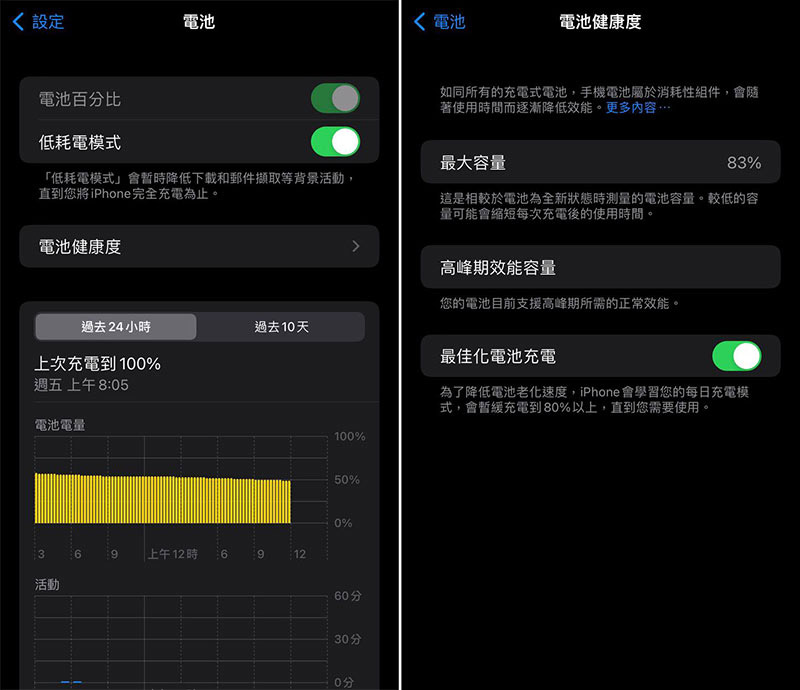
從「設定」>「電池」>「電池健康度」可檢視iPhone電池最大容量還剩多少,以及是否能支援高峰期所需效能。(圖片來源:螢幕截圖)
如何知道iPhone電池的「充電循環」次數
簡單來說分兩個步驟:先用iPhone內建的「分析與改進功能」產生資料,再利用工具讀取充電循環次數。
步驟1:產生iPhone分析資料
首先進入「設定」>「隱私權」>「分析與改進功能」,把「分享iPhone分析」功能開啟,如果是第一次開啟,要過一天之後iPhone才會產生資料。
如果之前已經開啟,直接點「分析資料」進入,會看見許多資料檔案排列在內,這些就是iPhone產生的分析資料。
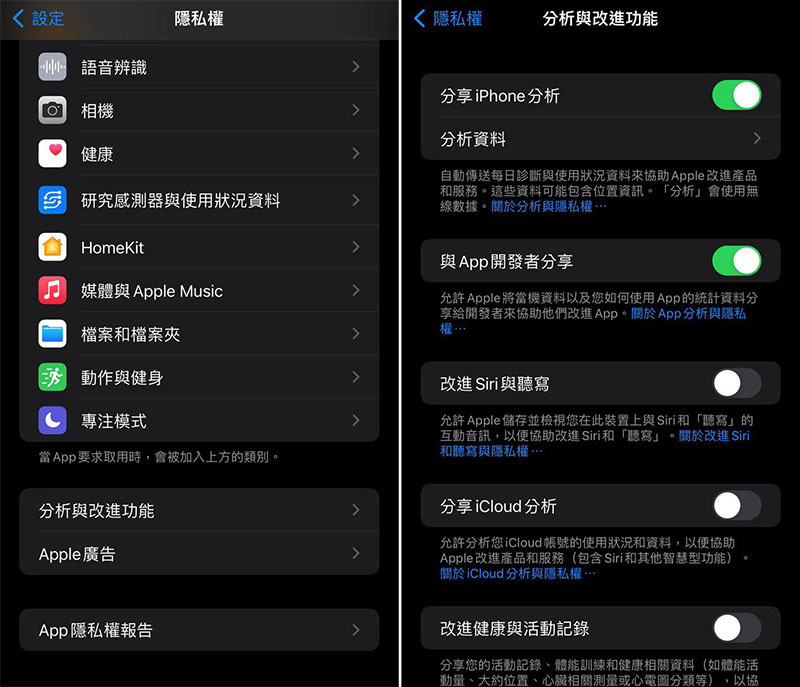
從「設定」>「隱私權」下面可找到「分析與改進功能」,進入後開啟「分享iPhone分析」,過一天後在「分析資料」內就會自動產生資料。(圖片來源:螢幕截圖)
將頁面往下拉,從最上方出現的搜尋框搜尋「log-agg」關鍵字,會看見這些資料檔案被過濾出開頭為「log-aggregated-」後面加上日期的ips檔案,這些ips檔案內就包含了充電循環次數的資訊。
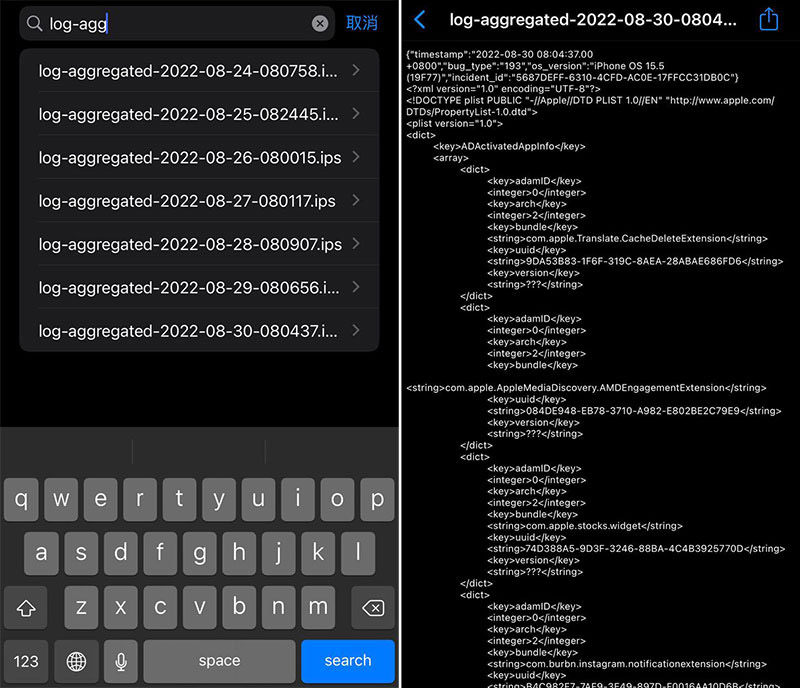
從上方搜尋框搜尋「log-agg」,可以過濾出包含充電循環次數的ips檔案。(圖片來源:螢幕截圖)
點擊最下方日期最新的ips檔案,會顯示該檔案的內容,接著點擊畫面右上角分享圖示,在下方彈出的項目中點擊「儲存到檔案」。將檔案儲存到「iCloud雲碟」或「我的iPhone」都可以,存到「iCloud雲碟」會比較方便之後用電腦讀取,按下儲存之後就完成第一步驟。
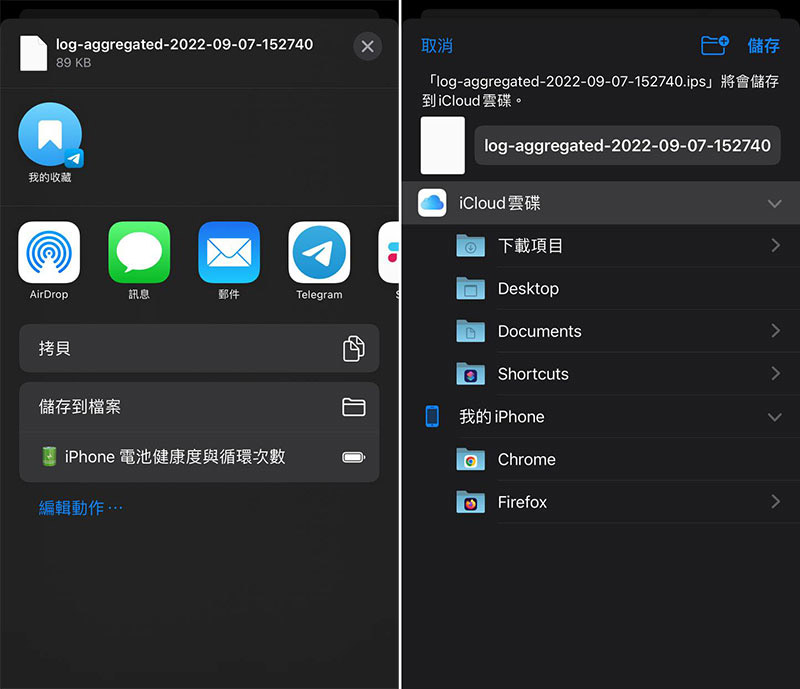
點擊畫面右上角分享圖示,選擇「儲存到檔案」,存到「iCloud雲碟」或「我的iPhone」都可以。(圖片來源:螢幕截圖)
步驟2:使用「捷徑」app讀取分析資料
先確認自己的iPhone內有沒有Apple官方的「捷徑」app,沒有的話請先至App Store下載安裝。
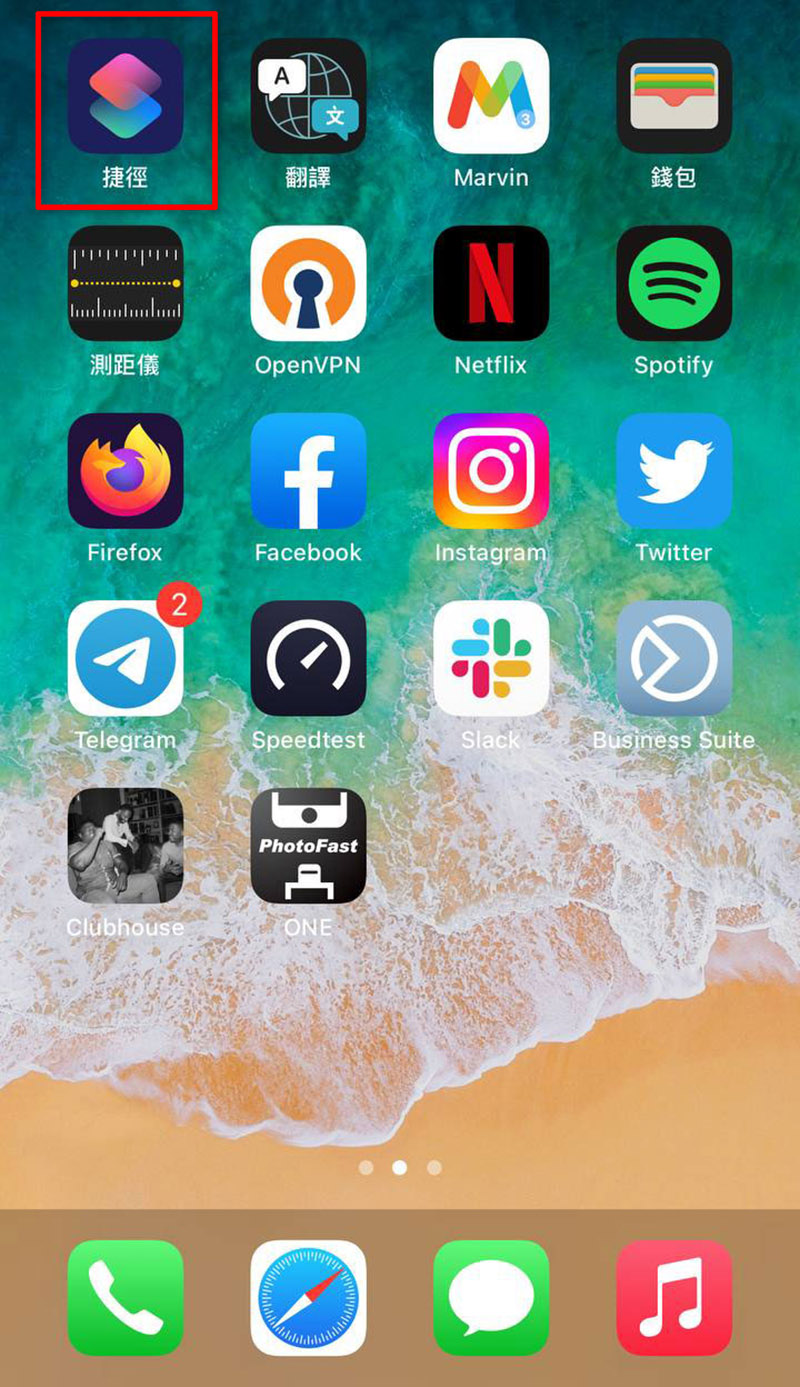
這就是「捷徑」app。(圖片來源:螢幕截圖)
「捷徑」app類似巨集,可以整合多個動作來快速完成某件事,比如以電子郵件傳送最新的照片、播放預先設計好的音樂清單等等。網路上已經有不少網友分享查看iPhone充電循環次數的捷徑腳本,只要從裝了「捷徑」app的iPhone上點擊以下連結,就會詢問是否要在「捷徑」app中打開。
iOS 15電池壽命(增強版)- 瘋先生分享
若iOS版本太舊可能無法開啟捷徑腳本,請依據自己的版本嘗試看看。如果出現「無法打開此捷徑,因為您捷徑的安全設定不允許不受信任的捷徑」,請至「設定」>「捷徑」,將「私人分享」打開,並將「進階」內的所有功能也打開。iOS 14及以下版本,則是打開「允許不受信任的捷徑」,如果發現開關是灰色的,請先在「捷徑」app內隨便下載、執行一個捷徑之後再試試看。
成功開啟捷徑腳本後,點最下面的「加入捷徑」按鍵,就會看到查詢電池充電循環的功能出現在「捷徑」app裏面。
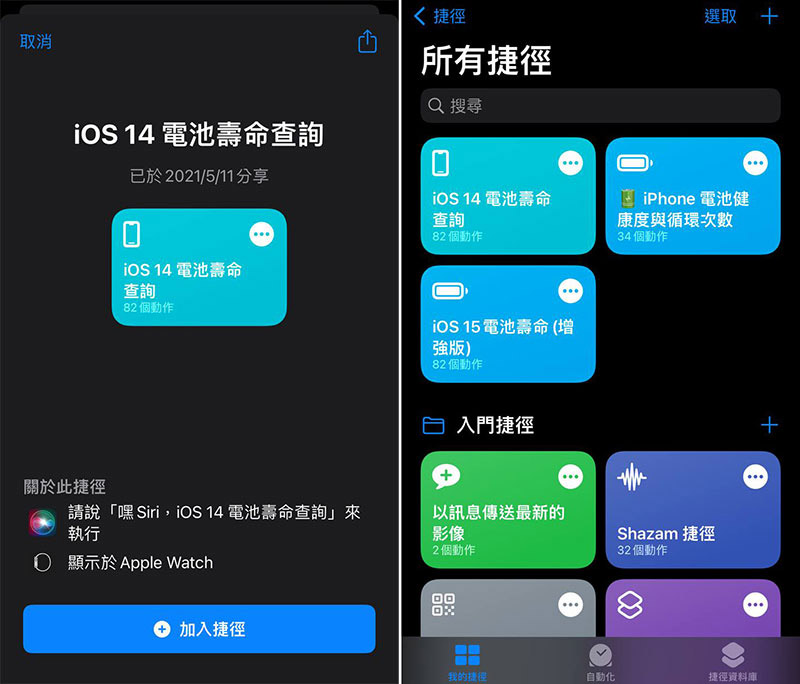
開啟捷徑腳本後,點最下面的「加入捷徑」按鍵,就會看到查詢電池充電循環的功能出現在「捷徑」app裏面。(圖片來源:螢幕截圖)
點擊剛剛加入的新捷徑,iPhone畫面上方即會彈出各種Apple設備的選單,選擇自己的iPhone型號後,就會進入讀取資料檔的畫面。此時瀏覽「iCloud雲碟」或「我的iPhone」讀取第一步儲存好的ips檔案,就會看見畫面上出現iPhone機型、電池循環次數、電池設計容量、電池壽命等數據了。
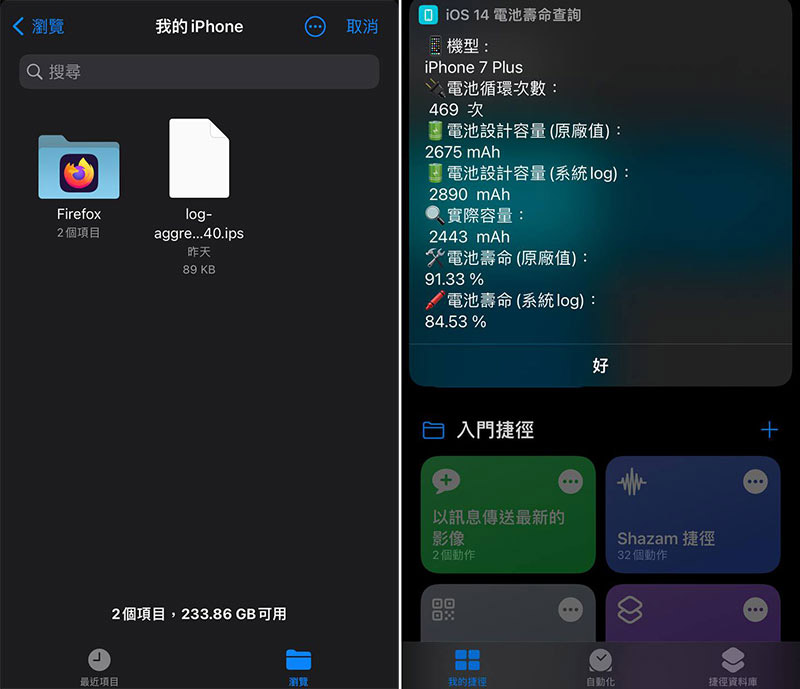
選擇自己的iPhone型號後,就會進入讀取資料檔的畫面。選取第一步儲存好的ips檔案,就會出現iPhone機型、電池循環次數等資訊。(圖片來源:螢幕截圖)
用文字編輯器讀取分析資料的方法
如果覺得用「捷徑」app太麻煩或是遇到困難,也可以直接用文字編輯器開啟第一步儲存的ips檔案,搜尋「BatteryCycleCount」關鍵字,也可以看到充電循環次數。
比如先將ips檔案儲存到iCloud雲碟上,再從電腦透過網頁瀏覽器搜尋iCloud網站、登入自己的iCloud雲碟。找到第一步驟儲存好的ips檔案,將ips檔案下載到自己的電腦中,再從電腦上將ips檔案拉到如記事本等純文字編輯器中,就可以看到ips檔案內容。此時使用文字編輯器的搜尋功能,搜尋「BatteryCycleCount」關鍵字,即可看見充電循環次數資訊。
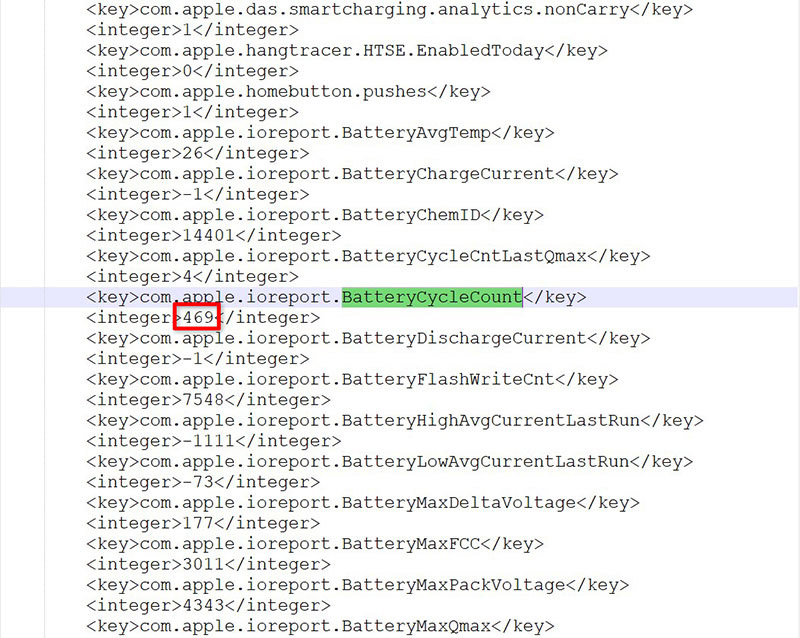
用文字編輯器開啟ips檔案,搜尋「BatteryCycleCount」關鍵字,在「BatteryCycleCount」關鍵字下一行的數字就是充電循環次數,跟用「捷徑」app讀出來的是一樣的。(圖片來源:Matt Kan)
知道自己的iPhone充電循環次數後,就知道大概還剩下多少次充電循環、是否需要換電池、思考使用習慣是否需要改變等等。如果進一步想知道iPhone電池該怎麼保養、怎麼省電延長電池壽命,不妨看看我們「13個iPhone電池保養及省電技巧」這篇。
心發現延伸閱讀:
